"Testen kann nicht diagnostiziert werden" - wo würden Sie das Komma in diesen Satz setzen? Wir hoffen, dass Sie nach dem Lesen dieses Materials diese Frage problemlos beantworten können. Viele Benutzer sind aus dem einen oder anderen Grund auf Datenverlust gestoßen, sei es ein Software- oder Hardwareproblem des Laufwerks selbst oder eine nicht standardmäßige physische Auswirkung darauf, wenn Sie verstehen, wovon wir sprechen. Aber es geht nicht um physische Schäden, die heute diskutiert werden. Wir werden nur darüber sprechen, was nicht von unseren Händen abhängt. Lohnt es sich, SSD jeden Tag / jede Woche / jeden Monat zu testen, oder ist es eine Verschwendung seiner Ressourcen? Und wie testest du sie überhaupt? Verstehen Sie bestimmte Ergebnisse richtig, wenn Sie sie erhalten? Und wie können Sie einfach und schnell sicherstellen, dass das Laufwerk in Ordnung ist oder Ihre Daten gefährdet sind?

Testen oder Diagnostizieren? Es gibt viele Programme, aber das Wesentliche ist eines
Auf den ersten Blick bedeutet Diagnose das Testen, wenn Sie global denken. Bei Laufwerken, sei es HDD oder SSD, ist alles etwas anders. Unter Testen versteht ein gewöhnlicher Benutzer das Überprüfen seiner Eigenschaften und das Vergleichen der erhaltenen Indikatoren mit den deklarierten. Und unter der Diagnose steht das Studium von SMART, über das wir heute, aber etwas später, auch sprechen werden. Die klassische Festplatte ist auch ins Foto gekommen, was eigentlich kein Zufall ist ...
Es ist einfach so passiert, dass das Datenspeichersubsystem in Desktop-Systemen einer der am stärksten gefährdeten Orte ist, da die Lebensdauer von Laufwerken häufig geringer ist als die der anderen Komponenten eines PCs, Schokoriegels oder Laptops. Wenn dies früher auf die mechanische Komponente zurückzuführen war (Platten drehen sich auf den Festplatten, Köpfe bewegen sich) und einige Probleme identifiziert werden konnten, ohne dass Programme ausgeführt wurden, ist jetzt alles etwas komplizierter geworden - es gibt kein Knirschen innerhalb der SSD und kann es nicht sein. Was machen SSD-Besitzer?
Es gibt viele Programme zum Testen von SSDs. Einige von ihnen sind populär geworden und werden ständig aktualisiert, einige sind längst vergessen und andere sind so gut, dass Entwickler sie seit Jahren nicht mehr aktualisiert haben - es hat einfach keinen Sinn. In schweren Fällen können Sie einen vollständigen Test mit der internationalen Leistungstestspezifikation (PTS) für Solid State Storage (SSS) durchführen, aber wir werden nicht bis zum Äußersten eilen. Sofort stellen wir auch fest, dass einige Hersteller die gleiche Betriebsgeschwindigkeit beanspruchen, die Geschwindigkeit jedoch möglicherweise spürbar niedriger ist: Wenn das Laufwerk neu und wartungsfähig ist, haben wir eine Lösung mit SLC-Caching, bei der die maximale Geschwindigkeit nur in den ersten Gigabyte (oder zehn Gigabyte) verfügbar ist. Wenn die Festplattenkapazität mehr als 900 GB beträgt, sinkt die Geschwindigkeit. Dies ist eine völlig normale Situation. Wie kann man die Cache-Größe verstehen und sicherstellen, dass das Problem nicht wirklich ein Problem ist? Nehmen Sie zum Beispiel eine Datei mit einer Kapazität von 50 GB und kopieren Sie sie von offensichtlich schnelleren Medien auf das experimentelle Laufwerk. Die Geschwindigkeit wird hoch sein, dann wird sie abnehmen und bis zum Ende innerhalb von 50-150 MB / s gleichmäßig bleiben, abhängig vom SSD-Modell. Wenn die Testdatei nicht ungleichmäßig kopiert wird (z. B. gibt es Pausen mit einem Geschwindigkeitsabfall auf 0 MB / s), sollten Sie über zusätzliche Tests nachdenken und den Status der SSD mit proprietärer Software des Herstellers untersuchen.
Ein anschauliches Beispiel für den korrekten Betrieb von SSDs mit SLC-Caching-Technologie ist im Screenshot dargestellt:

Benutzer, die Windows 10 verwenden, können sich ohne weitere Maßnahmen über die Probleme informieren. Sobald das Betriebssystem negative Änderungen in SMART feststellt, wird es mit einer Empfehlung gewarnt, Sicherungskopien der Daten zu erstellen. Aber lassen Sie uns ein wenig zurückgehen, nämlich zu den sogenannten Benchmarks. AS SSD Benchmark, CrystalDiskMark, Anvils Storage Utilities, ATTO Disk Benchmark, TxBench und schließlich Iometer sind bekannte Namen, nicht wahr? Es ist nicht zu leugnen, dass jeder von Ihnen mit jeder Periodizität genau diese Benchmarks startet, um die Geschwindigkeit der installierten SSD zu überprüfen. Wenn der Antrieb lebendig und gut ist, sehen wir sozusagen schöne Ergebnisse, die für das Auge angenehm sind und die Sicherheit für das Geld in der Brieftasche gewährleisten. Und welche Zahlen sehen wir? Am häufigsten werden vier Indikatoren gemessen - sequentielles Lesen und Schreiben, 4K (KB) -Blockoperationen, Multithread-4K-Blockoperationen und Laufwerksantwortzeit. Alle oben genannten Indikatoren sind wichtig. Ja, jeder von ihnen kann für verschiedene Laufwerke völlig unterschiedlich sein. Beispielsweise werden für die Laufwerke Nr. 1 und Nr. 2 die gleichen sequentiellen Lese- und Schreibgeschwindigkeiten deklariert, aber die Geschwindigkeiten mit 4K-Blöcken können sich um eine Größenordnung unterscheiden - alles hängt vom Speicher, der Steuerung und der Firmware ab. Daher ist es einfach unmöglich, die Ergebnisse verschiedener Modelle zu vergleichen. Für einen korrekten Vergleich sind nur vollständig identische Laufwerke zulässig. Es gibt immer noch einen solchen Indikator wie IOPS, aber er hängt von den anderen oben aufgeführten Indikatoren ab, daher sollten wir nicht separat darüber sprechen. Manchmal gibt es in den Benchmarks Indikatoren für zufälliges Lesen / Schreiben, aber unserer Meinung nach macht es keinen Sinn, sie als die wichtigsten zu betrachten.
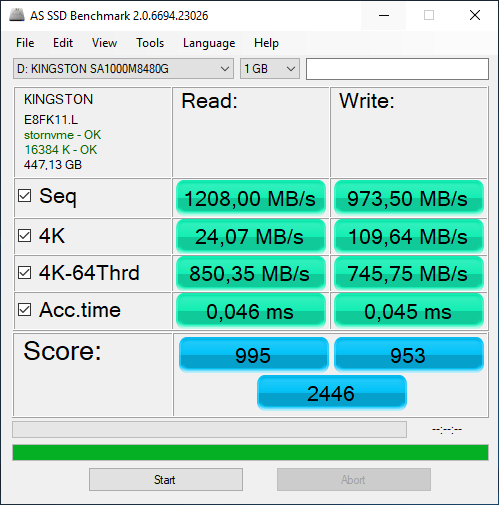
Und wie Sie sich vorstellen können, können die Ergebnisse jedes Programms unterschiedliche Daten anzeigen - alles hängt von den vom Entwickler festgelegten Testparametern ab. In einigen Fällen können sie geändert werden, um unterschiedliche Ergebnisse zu erzielen. Wenn Sie jedoch "auf der Stirn" testen, können die Zahlen sehr unterschiedlich sein. Hier ist ein weiteres Testbeispiel, bei dem mit den Standardeinstellungen deutlich unterscheidbare Ergebnisse beim sequentiellen Lesen und Schreiben angezeigt werden. Sie sollten aber auch auf die Geschwindigkeit achten, mit der mit 4K-Blöcken gearbeitet wird - hier zeigen alle Programme bereits ungefähr das gleiche Ergebnis. Eigentlich ist dieser Test einer der Schlüssel.

Aber wie wir bemerkt haben, nur einer der Schlüssel. Ja, und noch etwas zu beachten - den Zustand des Laufwerks. Wenn Sie eine Disc aus einem Geschäft mitgebracht und in einem der oben aufgeführten Benchmarks getestet haben, erhalten Sie fast immer die angegebenen Eigenschaften. Wenn Sie den Test jedoch nach einer Weile wiederholen, wenn die Festplatte teilweise oder fast vollständig voll ist oder voll war, Sie jedoch eine bestimmte Datenmenge auf die üblichste Weise gelöscht haben, können die Ergebnisse sehr unterschiedlich sein. Dies liegt genau am Funktionsprinzip von Solid-State-Laufwerken mit Daten, wenn diese nicht sofort gelöscht, sondern nur zum Löschen markiert werden. In diesem Fall werden vor dem Schreiben neuer Daten (dieselben Testdateien aus Benchmarks) zuerst die alten Daten gelöscht. Wir haben
im vorherigen Artikel ausführlicher darüber gesprochen.
Abhängig von den Szenarien müssen Sie die Parameter selbst auswählen. Es ist eine Sache - Heim- oder Bürosysteme, die Windows / Linux / MacOS verwenden, und eine ganz andere - Serversysteme, die für bestimmte Aufgaben entwickelt wurden. Auf Servern, die mit Datenbanken arbeiten, können beispielsweise NVMe-Laufwerke installiert werden, die Warteschlangentiefen von mindestens 256 perfekt verarbeiten und für die 32 oder 64 ein Baby Talk sind. In diesem Fall ist es natürlich Zeitverschwendung, die oben aufgeführten klassischen Benchmarks zu verwenden. Große Unternehmen verwenden beispielsweise proprietäre Testskripte, die auf dem Dienstprogramm fio basieren. Wer bestimmte Aufgaben nicht reproduzieren muss, kann die internationale
SNIA- Methodik verwenden, die alle Tests beschreibt und Pseudoskripte anbietet. Ja, es wird ein wenig Arbeit erfordern, aber Sie können vollautomatische Tests durchführen, anhand derer Sie das Verhalten des Laufwerks verstehen können. Identifizieren Sie seine Stärken und Schwächen, sehen Sie, wie es sich bei längerer Belastung verhält, und machen Sie sich ein Bild von der Leistung, wenn Sie mit verschiedenen Datenblöcken arbeiten .
In jedem Fall muss gesagt werden, dass jeder Hersteller seine eigene Testsoftware hat. Am häufigsten werden der Name, die Version und die Parameter des von ihm gewählten Benchmarks in der Spezifikation im Kleingedruckten irgendwo unten hinzugefügt. Natürlich sind die Ergebnisse in etwa vergleichbar, aber Unterschiede in den Ergebnissen können durchaus sein. Egal wie traurig es auch klingen mag, der Benutzer muss beim Testen vorsichtig sein: Wenn das Ergebnis nicht mit dem deklarierten übereinstimmt, werden möglicherweise andere Testparameter festgelegt, von denen vieles abhängt.
Die Theorie ist gut, aber kehren wir zum tatsächlichen Stand der Dinge zurück. Wie bereits erwähnt, ist es wichtig, Daten zu den Testparametern des Herstellers des von Ihnen erworbenen Laufwerks zu finden. Denkst du alles? Nein, nicht alle. Viel hängt von der Hardwareplattform ab - dem Prüfstand, auf dem die Tests durchgeführt werden. Natürlich können diese Daten auch in der Spezifikation für eine bestimmte SSD angegeben werden, aber dies geschieht nicht immer. Was hängt davon ab? Vor dem Kauf einer SSD lesen Sie beispielsweise einige Bewertungen. In jedem von ihnen verwendeten die Autoren die gleichen Standard-Benchmarks, die unterschiedliche Ergebnisse zeigten. Wem soll man glauben? Wenn die Motherboards und die Software (einschließlich des Betriebssystems) identisch wären - die Frage ist fair, müssen Sie nach einer zusätzlichen unabhängigen Informationsquelle suchen. Aber wenn die Boards oder das Betriebssystem unterschiedlich sind, können die Unterschiede in den Ergebnissen in der Reihenfolge der Dinge berücksichtigt werden. Ein weiterer Treiber, ein anderes Betriebssystem, ein anderes Motherboard sowie andere Temperaturantriebe während des Tests - all dies wirkt sich auf die Endergebnisse aus. Aus diesem Grund ist es fast unmöglich, die Zahlen zu erhalten, die Sie auf den Websites der Hersteller oder in Bewertungen sehen. Und genau aus diesem Grund macht es keinen Sinn, sich über die Unterschiede zwischen Ihren Ergebnissen und denen anderer Benutzer Gedanken zu machen. Beispielsweise werden manchmal SATA-Controller von Drittanbietern auf dem Motherboard implementiert (um die Anzahl der entsprechenden Ports zu erhöhen), und sie haben meistens schlechtere Geschwindigkeiten. Darüber hinaus kann der Unterschied bis zu 25-35% betragen! Mit anderen Worten, um die beanspruchten Ergebnisse zu reproduzieren, müssen alle Aspekte der Testmethodik genau eingehalten werden. Wenn die erhaltenen Geschwindigkeitsanzeigen nicht den angegebenen entsprechen, sollten Sie den Kauf daher nicht am selben Tag zum Geschäft zurückbringen. Es sei denn natürlich, dies ist keine kritische Situation mit minimaler Geschwindigkeit und Fehlern beim Lesen oder Schreiben von Daten. Darüber hinaus ändern sich die Geschwindigkeiten der meisten SSDs mit der Zeit mit einer schlechteren Geschwindigkeit und halten an einem bestimmten Punkt an, der als stationäre Leistung bezeichnet wird. Die Frage ist also: Ist es am Ende notwendig, die SSD ständig zu testen? Obwohl nicht ganz richtig. Das ist besser: Ist es sinnvoll, SSDs ständig zu testen?
Regelmäßiges Test- oder Überwachungsverhalten?
Ob es also notwendig ist, von der Arbeit nach Hause zu kommen, um den Benchmark wieder zu verdrängen? Dies wird einfach nicht empfohlen. Ob es Ihnen gefällt oder nicht, aber eines der vorhandenen Programme dieses Typs schreibt Daten auf das Laufwerk. Einige mehr, andere weniger, aber sie schreiben. Ja, im Vergleich zur SSD-Ressource ist das aufgezeichnete Volumen recht klein, aber es ist es. Die TRIM / Deallocate-Funktionen benötigen Zeit, um die gelöschten Daten zu verarbeiten. Im Allgemeinen ist es nicht sinnvoll, Tests regelmäßig durchzuführen oder nichts zu tun. Wenn Sie jedoch bei der täglichen Arbeit eine Verlangsamung des Systems oder der auf der SSD installierten schweren Software sowie Einfrierungen, BSODs, Fehler beim Schreiben und Lesen von Dateien bemerken, sollten Sie bereits verwirrt sein, indem Sie die Ursache des Problems identifizieren. Es ist möglich, dass das Problem auf der Seite anderer Komponenten liegt, die Überprüfung des Laufwerks ist jedoch am einfachsten. Dies erfordert proprietäre Software vom Hersteller der SSD. Für unsere Laufwerke - Kingston SSD Manager. Sichern Sie jedoch zunächst wichtige Daten und führen Sie erst dann Diagnosen und Tests durch. Schauen Sie sich zunächst den Bereich SSD Health an. Es hat zwei Indikatoren in Prozent. Der erste ist der sogenannte Verschleiß des Laufwerks, der zweite ist die Verwendung des freien Speicherbereichs. Je niedriger der Wert, desto mehr Bedenken sollten Sie haben. Wenn die Werte bei sehr intensiver Nutzung des Laufwerks um 1-2-3% pro Jahr sinken, ist dies natürlich eine normale Situation. Eine andere Sache ist, wenn die Werte ohne besondere Belastungen ungewöhnlich schnell abnehmen. In der Nähe gibt es einen weiteren Bereich - Health Overview. Es wird kurz berichtet, ob Fehler verschiedener Art aufgezeichnet wurden, und der allgemeine Zustand des Laufwerks wird angezeigt. Wir suchen auch nach neuer Firmware. Genauer gesagt macht das Programm es selbst. Wenn es eine gibt und sich die Festplatte seltsam verhält (es gibt Fehler, der Gesundheitszustand wird verringert und andere Komponenten werden im Allgemeinen ausgeschlossen), können wir sie sicher installieren.
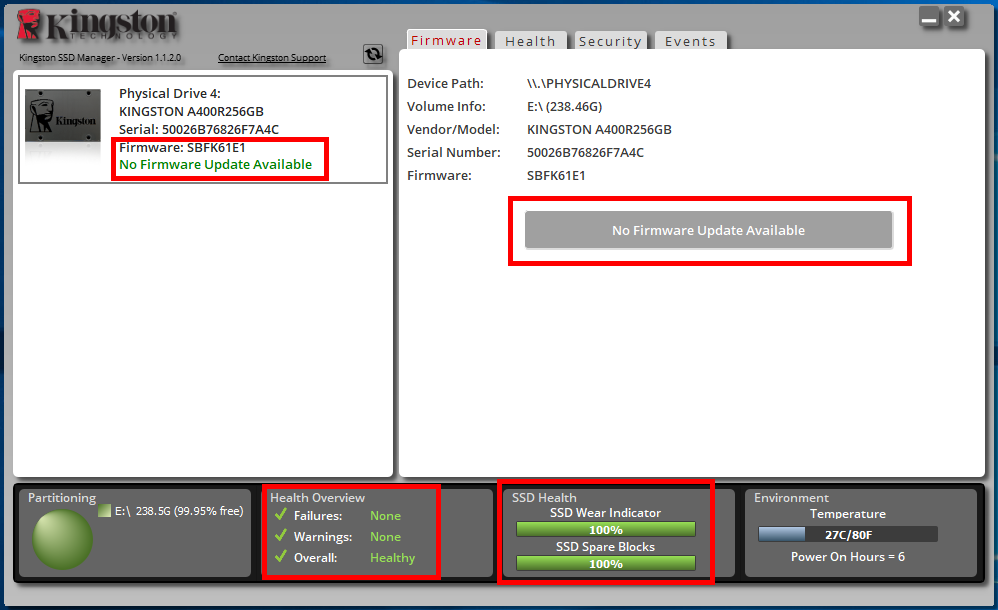
Wenn sich der Hersteller Ihrer SSD nicht um die Unterstützung in Form von proprietärer Software kümmert, können Sie eine universelle verwenden, beispielsweise CrystalDiskInfo. Nein, Intel hat eine eigene Software. Der folgende Screenshot ist nur ein Beispiel :) Worauf sollte ich achten? Durch den Prozentsatz des Gesundheitszustands (zumindest ungefähr, aber die Situation wird klar sein), durch die Gesamtbetriebszeit, die Anzahl der Einschlüsse und das Volumen der aufgezeichneten und gelesenen Daten. Nicht immer werden diese Werte angezeigt, und einige der Attribute in der Liste werden als herstellerspezifisch angezeigt. Dazu später mehr.

Und hier ist ein anschauliches Beispiel für ein Laufwerk, das bereits ausgefallen ist, für eine relativ kurze Zeit funktioniert hat, dann aber „ab und zu“ zu arbeiten begann. Beim Einschalten sah das System es nicht und nach einem Neustart war alles in Ordnung. Und diese Situation wurde in zufälliger Reihenfolge wiederholt. Die Hauptsache bei diesem Verhalten des Laufwerks ist die sofortige Sicherung wichtiger Daten, was wir jedoch kürzlich gesagt haben. Aber wir werden nicht müde, dies zu wiederholen. Die Anzahl der Starts und Laufzeiten ist völlig unerreichbar. Fast 20.000 Arbeitstage. Oder ungefähr 54 Jahre alt ...

Aber das ist noch nicht alles - sehen Sie sich die Werte der proprietären Software des Herstellers an! Unglaubliche Werte, richtig? In solchen Fällen kann das Aktualisieren der Firmware auf die aktuelle Version hilfreich sein. Wenn nicht, wenden Sie sich am besten im Rahmen des Garantieservices an den Hersteller. Und wenn es eine neue Firmware gibt, werfen Sie nach dem Update keine wichtigen Daten auf die Festplatte, sondern arbeiten Sie sorgfältig damit und betrachten Sie das Thema Stabilität. Vielleicht wird das Problem gelöst, aber vielleicht auch nicht.
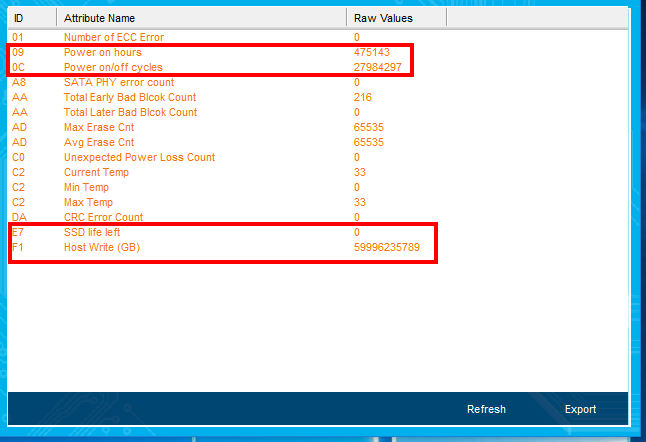
Sie können noch eine Sache hinzufügen. Einige Benutzer verwenden aus Gewohnheit oder Unwissenheit Software, die ihnen seit langem bekannt ist, und überwachen den Status klassischer Festplatten. Dies wird dringend empfohlen, da sich die HDD- und SSD-Betriebsalgorithmen sowie die Controller-Befehle deutlich unterscheiden. Dies gilt insbesondere für NVMe-SSDs. Einige Programme (z. B. Victoria) erhielten SSD-Unterstützung, werden jedoch weiterhin finalisiert (und werden sie finalisiert?). Dies entspricht der Richtigkeit der Demonstration von Informationen über verbundene Medien. Zum Beispiel ist erst ungefähr ein Monat vergangen, seit die SMART-Messwerte für Kingston-SSDs zumindest eine korrekte Form angenommen haben und selbst dann nicht vollständig. All dies gilt nicht nur für das oben genannte Programm, sondern auch für viele andere. Um Fehlinterpretationen von Daten zu vermeiden, lohnt es sich daher, nur die Software zu verwenden, auf die Vertrauen besteht - proprietäre Dienstprogramme von Herstellern oder große und häufig aktualisierte Projekte.
Jede Zelle im Auge zu behalten ist fett. Dumm, aber mutig
Einige Hersteller implementieren in ihre Software die Möglichkeit, die Adressen jeder logischen Einheit (LBA) beim Lesen auf Fehler zu überprüfen. Während eines solchen Tests wird der gesamte freie Speicherplatz des Laufwerks verwendet, um beliebige Daten zu schreiben und diese zurückzulesen, um die Integrität zu überprüfen. Ein solcher Scan kann mehr als eine Stunde dauern (abhängig von der Lautstärke des Laufwerks und dem freien Speicherplatz sowie den Geschwindigkeitsanzeigen). Mit diesem Test können Sie fehlerhafte Zellen identifizieren. Aber ohne Nuancen geht es nicht. Erstens muss die SSD in guter Weise leer sein, um den maximalen Speicher zu überprüfen. Ein weiteres Problem ergibt sich daraus: Sie müssen Sicherungen erstellen und diese wieder füllen, wodurch die Ressource des Laufwerks entfällt. Zweitens wird noch mehr Speicher für den Test selbst aufgewendet. Ganz zu schweigen von der aufgewendeten Zeit. Und was lernen wir aus den Testergebnissen? Wie Sie verstehen, gibt es zwei Möglichkeiten: Entweder gibt es kaputte Zellen oder nicht. Im ersten Fall verschwenden wir eine Ressource und Zeit, und im zweiten Fall verschwenden wir eine Ressource und Zeit. Ja, so hört es sich an. Schlechte Zellen und ohne solche Tests werden sich zu gegebener Zeit bemerkbar machen. Es macht also keinen Sinn, jeden LBA zu überprüfen.
Könnten Sie weitere Details zu SMART angeben?
Jeder hat einmal eine Reihe spezifischer Namen (Attribute) gesehen und ihre Werte in einer Liste im entsprechenden Abschnitt oder direkt im Hauptprogrammfenster angezeigt, wie im obigen Screenshot zu sehen ist. Aber was bedeuten sie und wie verstehen sie? Gehen wir etwas zurück, um zu verstehen, was was ist. Theoretisch bringt jeder Hersteller etwas Eigenes in das Produkt ein, um mit dieser Einzigartigkeit einen potenziellen Käufer anzulocken. Bei SMART war das etwas anders.
Je nach Hersteller und Modell des Laufwerks kann der Parametersatz variieren, sodass Universalprogramme bestimmte Werte möglicherweise nicht kennen und sie als herstellerspezifisch markieren. Viele Hersteller bieten Open-Access-Dokumentation zum Verständnis der Attribute ihrer Laufwerke - SMART Attribute. Sie finden es auf der Website des Herstellers.
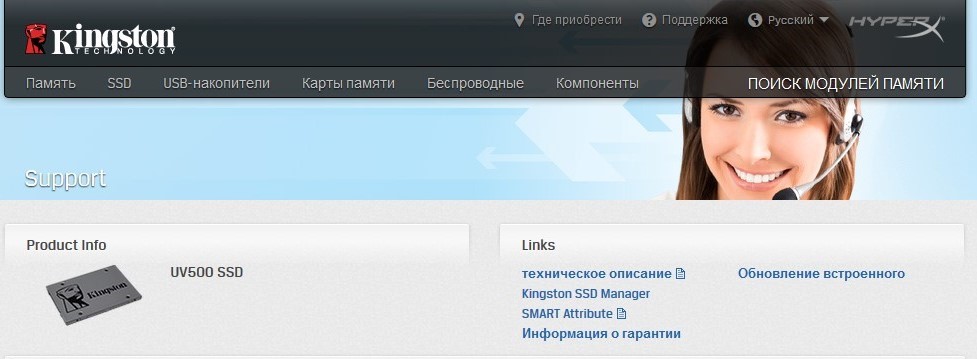
Aus diesem Grund wird empfohlen, proprietäre Software zu verwenden, die alle Feinheiten kompatibler Laufwerksmodelle kennt. Darüber hinaus wird dringend empfohlen, die englische Benutzeroberfläche zu verwenden, um zuverlässige Informationen zum Status des Laufwerks zu erhalten. Oft ist die Übersetzung ins Russische nicht ganz korrekt, was zu Verwirrung führen kann. Und die Dokumentation selbst, die wir oben erwähnt haben, wird meistens in englischer Sprache bereitgestellt.
Jetzt werden wir die grundlegenden Attribute am Beispiel des Kingston UV500-Laufwerks betrachten. Für wen es interessant ist - wir lesen, für wen nicht - drücken wir ein paar Mal auf PageDown und lesen die Schlussfolgerung. Wir hoffen aber, dass Sie immer noch interessiert sind - die Informationen sind trotzdem nützlich. Die Konstruktion des Textes mag ungewöhnlich aussehen, ist jedoch für alle bequemer - Sie müssen keine zusätzlichen Wortvariablen eingeben, und es ist einfacher, die ursprünglichen Wörter im Bericht über Ihr Laufwerk zu finden.
(ID 1) Read Error Rate – .
(ID 5) Reallocated Sector Count – . , , . SSD , . . LBA , , . – . , .
(ID 9) Power On Hours – , .
(ID 12) Power Cycle Count – , ( ).
(ID 170) Used Reserved Block Count – .
(ID 171) Program Fail Count – .
(ID 172) Erase Fail Count – .
(ID 174) Unexpected Power Off Count – ( ) .
(ID 175) Program Fail Count Worst Die – .
(ID 176) Erase Fail Count Worst Die – .
(ID 178) Used Reserved Block Count worst Die – .
(ID 180) Unused Reserved Block Count (SSD Total) – ( , ) .
(ID 187) Reported Uncorrectable Errors – .
(ID 194) Temperature – .
(ID 195) On-the-Fly ECC Uncorrectable Error Count – .
(ID 196) Reallocation Event Count – .
(ID 197) Pending Sector Count – , .
(ID 199) UDMA CRC Error Count – , SATA .
(ID 201) Uncorrectable Read Error Rate – .
(ID 204) Soft ECC Correction Rate – .
(ID 231) SSD Life Left – / .
(ID 241) GB Written from Interface – , .
(ID 242) GB Read from Interface – , .
(ID 250) Total Number of NAND Read Retries – .
, . , , . , : – , – . – . - – , , .
?
, . – . , SSD. , . , , . . . , . – . , -, – . Kingston A400R 256 . TBW 80 (81920 ), – 1 . , , 224 . ? – . 25 , 9 . A1000 150 600 , ! 5- , 960 330 , , , . , ? , – . , . – . Kingston HyperX
SSD Manager , der alles bietet, was für die durchschnittliche Benutzerfunktionalität erforderlich ist. Obwohl es unwahrscheinlich ist, dass Ihr Kingston oder HyperX ausfällt ... Das ist alles, Erfolg in allen und lange Lebensdauer Ihrer Laufwerke!PS Bei Problemen mit SSD hilft Wegerich immer noch nicht :( Weitere Informationen zu Kingston- Produkten finden Sie auf der Website des Unternehmens.
Weitere Informationen zu Kingston- Produkten finden Sie auf der Website des Unternehmens.